一、在AI中找到变形工具操作面板
首先,在Adobe Illustrator(以下简称AI)软件中,我们想要对已经应用了变形效果的对象进行修改或者取消变形操作的话,第一步就是要准确地找到变形工具的操作面板。通常情况下,当我们使用变形工具时,它会出现在属性栏或者是控制面板上。
如果没有直接看到,你可以通过菜单栏中的“窗口”选项,然后选择相关的“变形”选项来调出这个操作面板。在这个面板上,你会看到各种与变形相关的设置和参数,像是扭曲角度、缩放比例之类的。对于初学者来说,可能会觉得这个面板上的内容比较多而有些手足无措,但只要熟悉之后就会发现它其实很直观。
二、查看当前对象的变形状态
当你成功调出变形工具的操作面板后,接下来就是查看当前对象的变形状态。因为不同的变形状态可能对应的取消方法会有一些细微的区别。如果对象已经被变形处理过,那么在变形面板中的一些参数值可能是非默认的数值。
譬如说,如果你之前进行了旋转变形,那么旋转的角度可能显示为一个具体的度数而非零。这时候你需要仔细观察这些数值,这有助于你在后续步骤中准确地去调整或取消变形。而且有时候对象可能叠加了多种变形效果,这就更需要你耐心地查看每一个相关参数。
三、实施取消变形操作的具体步骤
在了解了对象目前的变形状态之后,就可以开始着手取消变形了。一种常见的做法是将变形面板里各项参数恢复到初始值。例如把扭曲角度重新设为0度,缩放比例重置成100%等等。
然而对于一些复杂的变形情况,单纯地调整参数可能无法完全达到理想的取消变形的效果。此时就需要利用到AI提供的撤销功能,可以通过快捷键Ctrl+Z(Windows系统)或者Cmd+Z(Mac系统)逐步撤销之前的变形操作。另外还有一种情况,如果是不小心误用了变形工具导致不想看到的变形结果,可以直接关闭该变形操作,比如在变形工具的选择状态下点击一下空白处即可退出变形模式而不保存变形效果。


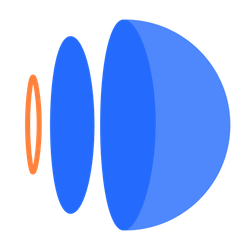


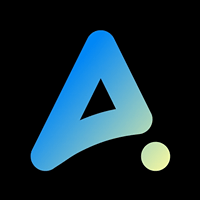

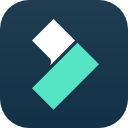
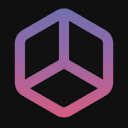


 鄂公网安备42018502008075号
鄂公网安备42018502008075号